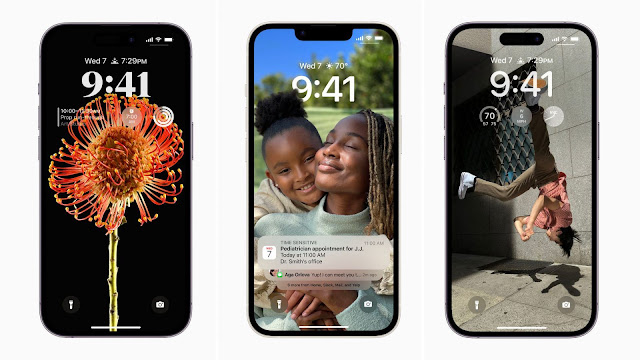Cara Mengubah Wallpaper iPhone iOs 15 :
Dalam peluncuran iOS 15, Apple membawa sejumlah pembaruan yang meningkatkan pengalaman pengguna. Salah satu aspek yang terus ditingkatkan adalah personalisasi tampilan perangkat iPhone. Dalam artikel ini, kami akan membahas cara mengganti wallpaper di iPhone Anda yang menjalankan iOS 15. Mengganti wallpaper adalah cara yang bagus untuk memberikan tampilan yang segar pada perangkat Anda dan membuatnya lebih sesuai dengan selera Anda.
1. Pemahaman Tentang Wallpaper di iOS 15
Sebelum kita masuk ke langkah-langkah praktis, mari kita pahami beberapa hal dasar tentang wallpaper di iOS 15:
- Jenis Wallpaper: iOS 15 mendukung berbagai jenis wallpaper, termasuk gambar foto Anda sendiri, wallpaper statis yang disediakan oleh Apple, dan wallpaper dinamis yang bergerak.
- Wallpaper untuk Layar Utama dan Layar Kunci: Anda dapat mengatur wallpaper yang berbeda untuk layar utama dan layar kunci. Ini memungkinkan Anda untuk menyesuaikan tampilan perangkat Anda sesuai dengan keinginan Anda.
- Widget dan Tampilan Stacking: Wallpaper di iOS 15 berinteraksi dengan widget dan tampilan stacking, yang memberikan dimensi tambahan pada tampilan perangkat Anda.
2. Cara Mengganti Wallpaper di iOS 15
Sekarang, mari kita lanjut ke langkah-langkah praktis untuk mengganti wallpaper di iPhone Anda yang menjalankan iOS 15:
- Buka Pengaturan: Buka aplikasi Pengaturan di perangkat iPhone Anda.
- Pilih “Wallpaper”: Gulir ke bawah hingga Anda menemukan opsi “Wallpaper” dan ketuk opsi ini.
- Pilih “Choose a New Wallpaper”: Di layar “Wallpaper,” Anda akan melihat opsi “Choose a New Wallpaper.” Ketuk ini untuk melanjutkan.
- Pilih Sumber Wallpaper Anda: Anda akan diberi opsi untuk memilih sumber wallpaper Anda. Anda dapat memilih dari “Stills” (statis), “Dynamic” (dinamis), atau “Photos” (foto Anda sendiri). Pilih salah satu yang sesuai.
- Pilih Wallpaper: Jika Anda memilih “Stills” atau “Dynamic,” Anda akan melihat berbagai wallpaper yang disediakan oleh Apple. Pilih yang Anda sukai dari daftar ini. Jika Anda memilih “Photos,” Anda dapat memilih gambar dari galeri foto Anda.
- Atur Wallpaper: Setelah Anda memilih wallpaper, Anda akan dapat melihat pratinjau wallpaper dan mengaturnya sesuai keinginan Anda. Anda dapat memperbesar atau memperkecil gambar, mengatur efek Parallax, atau menggeser gambar untuk memutarnya. Ketika Anda puas dengan penampilan wallpaper, ketuk “Set.”
- Pilih Layar: Selanjutnya, Anda akan diminta untuk memilih di mana Anda ingin mengatur wallpaper ini. Anda dapat memilih “Set Lock Screen” (Layar Kunci), “Set Home Screen” (Layar Utama), atau “Set Both” (Kedua-duanya). Pilih salah satu opsi ini sesuai kebutuhan Anda.
- Selesai: Wallpaper baru Anda sekarang telah diatur. Anda akan melihat perubahan tersebut pada layar utama atau layar kunci Anda, tergantung pada pilihan yang Anda pilih.
3. Tips untuk Wallpaper yang Lebih Menarik
Berikut beberapa tips untuk membuat wallpaper Anda lebih menarik dan sesuai dengan preferensi Anda:
- Pilih Gambar Berkualitas Tinggi: Gambar dengan kualitas tinggi akan terlihat lebih baik pada layar perangkat Anda. Pastikan gambar yang Anda pilih memiliki resolusi yang sesuai.
- Sesuaikan dengan Tampilan Ikon: Pertimbangkan warna dan desain ikon aplikasi Anda ketika memilih wallpaper. Wallpaper yang kontras dengan ikon aplikasi Anda dapat memberikan tampilan yang menarik.
- Coba Wallpaper Dinamis: iOS 15 menawarkan wallpaper dinamis yang bergerak saat Anda memiringkan perangkat Anda. Ini dapat memberikan efek visual yang menarik.
- Jelajahi Wallpaper Stack: Wallpaper Stack memungkinkan Anda menampilkan beberapa wallpaper dalam tampilan stacking. Anda dapat menyesuaikan wallpaper untuk setiap waktu atau situasi.
- Buat Wallpaper Sendiri: Jika Anda memiliki keterampilan desain, Anda dapat mencoba membuat wallpaper sendiri. Aplikasi seperti Photoshop atau Canva dapat membantu Anda dalam membuat wallpaper kustom.
4. Memanfaatkan Fitur “Stacks” untuk Wallpaper yang Dinamis
Di iOS 15, Anda dapat memanfaatkan fitur “Stacks” untuk mengatur wallpaper yang berubah secara otomatis. “Stacks” adalah kelompok wallpaper yang akan beralih secara otomatis sesuai dengan waktu atau peristiwa tertentu. Berikut langkah-langkahnya:
- Buka aplikasi Pengaturan di perangkat iPhone Anda.
- Ketuk opsi “Wallpaper.”
- Pilih “Choose a New Wallpaper” dan pilih “Stacks.”
- Anda dapat memilih “Dynamic” untuk wallpaper yang bergerak, “Smart Stacks” untuk wallpaper yang berubah berdasarkan waktu, atau “Photos” untuk menggunakan gambar pribadi Anda.
- Atur wallpaper yang sesuai dengan preferensi Anda, dan pilih “Set.”
- Wallpaper Stack Anda akan mengatur wallpaper secara otomatis berdasarkan pengaturan yang Anda tetapkan.
Kesimpulan :
Mengganti wallpaper di iPhone Anda yang menjalankan iOS 15 adalah cara yang sederhana untuk mempersonalisasi tampilan perangkat Anda. Dengan berbagai jenis wallpaper yang ditawarkan oleh Apple dan fitur “Stacks” untuk wallpaper yang dinamis, Anda dapat dengan mudah membuat tampilan yang sesuai dengan kepribadian Anda. Dengan sedikit kreativitas dan penyesuaian, Anda dapat membuat tampilan iPhone Anda lebih menarik dan unik. Terus eksplorasi dan coba berbagai opsi untuk menemukan wallpaper yang paling sesuai dengan selera Anda.